(TNO) Nếu có ý định lên đời iPhone 6S và đang sử dụng các mẫu iPhone cũ, khi muốn sao lưu các dữ liệu trên máy cũ để chuyển sang sử dụng máy mới, bạn có thể thực hiện theo các bước sau.
1. Sao lưu dữ liệu trên iPhone
Hiện tại, Apple hỗ trợ cho người dùng hai phương pháp sao lưu dữ liệu trên iPhone là thông qua ứng dụng iTunes cài trên máy tính hoặc qua iCloud trên iPhone. Thao tác được thực hiện như sau:
Đối với iTunes
- Kích hoạt ứng dụng iTunes sau đó kết nối iPhone với máy tính thông qua cáp USB.
- Quan sát cột bên tay trái, hãy nhấn vào biểu tượng chiếc iPhone đang kết nối. Quan sát cột bên tay phải vừa hiện ra, hãy nhấn vào tùy chọn This computer trong khung Backups (để lưu dữ liệu trên iPhone vào máy tính) rồi nhấn vào tùy chọn Back Up Now để bắt đầu việc sao lưu.
Hiện tại, Apple hỗ trợ cho người dùng hai phương pháp sao lưu dữ liệu trên iPhone là thông qua ứng dụng iTunes cài trên máy tính hoặc qua iCloud trên iPhone. Thao tác được thực hiện như sau:
Đối với iTunes
- Kích hoạt ứng dụng iTunes sau đó kết nối iPhone với máy tính thông qua cáp USB.
- Quan sát cột bên tay trái, hãy nhấn vào biểu tượng chiếc iPhone đang kết nối. Quan sát cột bên tay phải vừa hiện ra, hãy nhấn vào tùy chọn This computer trong khung Backups (để lưu dữ liệu trên iPhone vào máy tính) rồi nhấn vào tùy chọn Back Up Now để bắt đầu việc sao lưu.
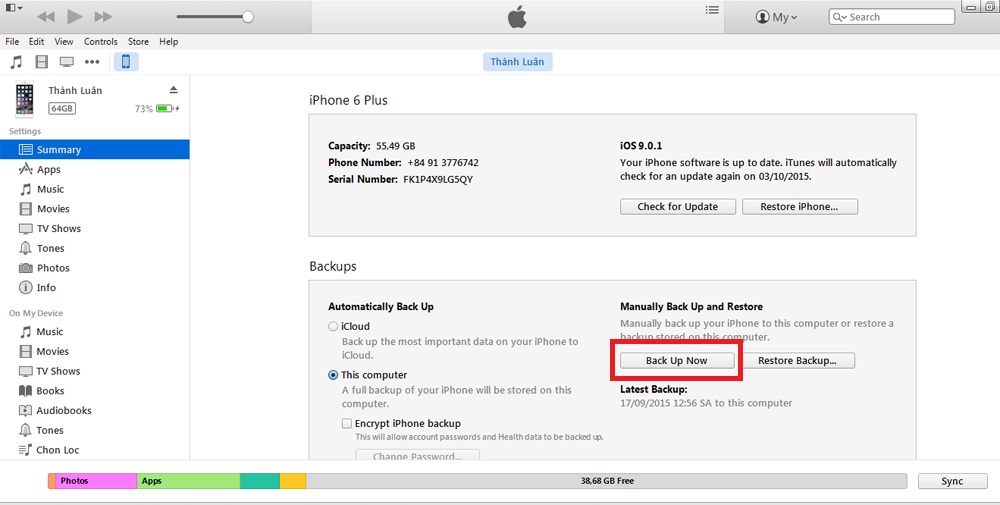 Thao tác sao lưu dữ liệu iPhone bằng iTunes - Ảnh chụp màn hình Thao tác sao lưu dữ liệu iPhone bằng iTunes - Ảnh chụp màn hình |
Đối với iCloud
- Hãy chắc chắn rằng iPhone đang được kết nối internet thông qua Wi-Fi.
- Trên iPhone, hãy nhấn vào biểu tượng Settings rồi chọn iCloud.
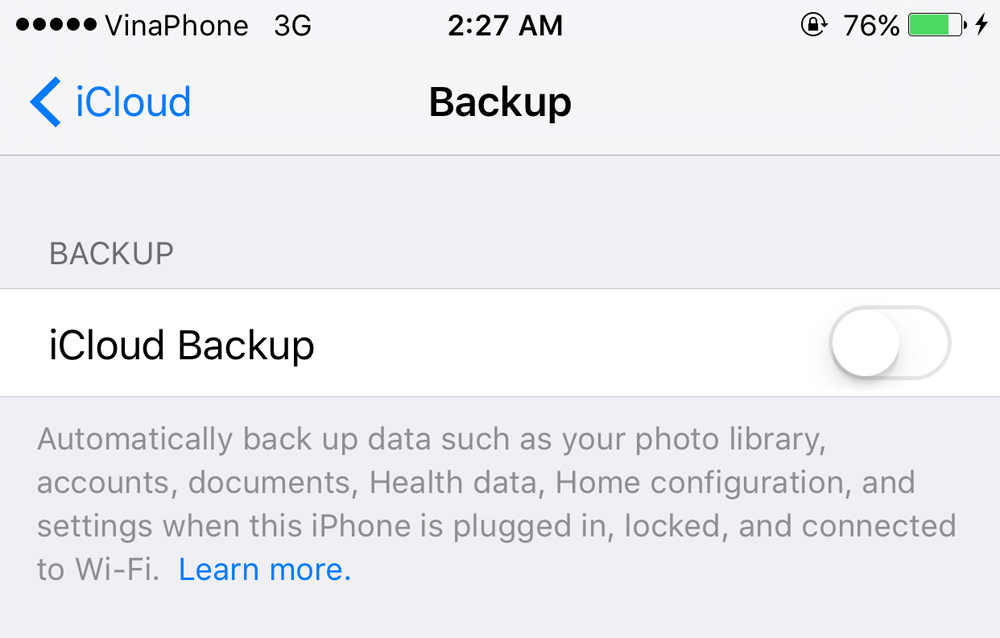 Thao tác sao lưu dữ liệu bằng iCloud - Ảnh chụp màn hình Thao tác sao lưu dữ liệu bằng iCloud - Ảnh chụp màn hình |
Các thao tác sao lưu nói trên sẽ giúp người dùng lưu lại dữ liệu quan trọng trên máy: tin nhắn, danh bạ, nhật ký gọi, các dòng ghi chú, hình ảnh (được chụp bằng camera trên máy)...
2. Xóa bỏ mọi dữ liệu trên iPhone cũ
Trong trường hợp muốn "chuyển nhượng" iPhone cũ cho người khác, và muốn xóa bỏ mọi dữ liệu lưu trên máy, có thể thực hiện theo thao tác sau.
- Kích hoạt ứng dụng iTunes sau đó kết nối iPhone với máy tính thông qua cáp USB.
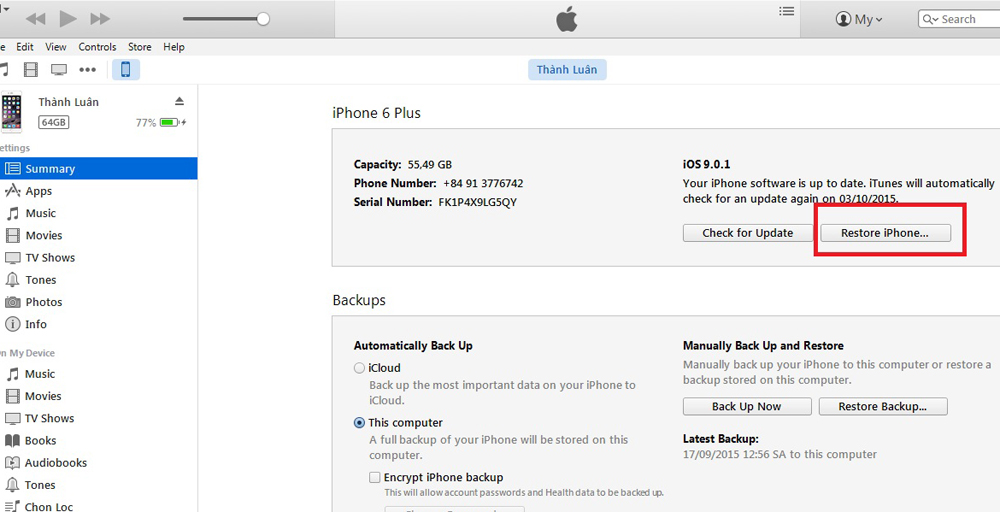 Việc Restore iPhone sẽ giúp mọi dữ liệu trên máy bị xóa sạch và đưa máy về chế độ gốc ban đầu - Ảnh chụp màn hình Việc Restore iPhone sẽ giúp mọi dữ liệu trên máy bị xóa sạch và đưa máy về chế độ gốc ban đầu - Ảnh chụp màn hình |
Lưu ý: Khi muốn lấy lại dữ liệu đã lưu trên máy cũ, và chuyển chúng sang chiếc iPhone mới, thì người dùng chỉ cần kết nối iPhone mới vào ứng dụng iTunes, mở chọn iPhone và bấm vào tùy chọn Restore Backup... là được.





Bình luận (0)